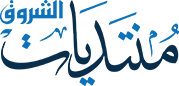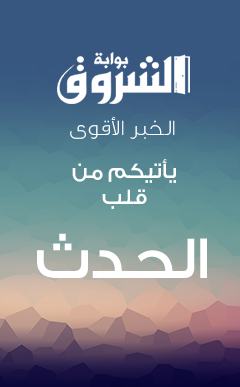الشرح الكامل لبرنامج الإكسل ..Microsoft Office Excel 2003 تتمة
18-09-2008, 11:10 PM
ثالثاًً : تعريف المرجع باسم محدد
وهي طريقة عملية تسمح لك بتعريف مجموعة من الخلايا تحت اسم محدد ، وتظهر فائدتها بأنها تتيح لك تسمية النطاقات المختلفة بأسماء تدل عليها وبالتالي فهي تسهل عليك كتابة الصيغ المختلفة و فهمها ، هذا فضلاً عن تخلصك من عناء كتابة الصيغ المعقدة و الطويلة
ولكي تستطيع استخدام هذه الميزة في الصيغ يجب عليك قبل كل شيء القيام بما يلي :
1. انقر فوق الخيار Options من القائمة Tools ، و من ثم انقر فوق علامة التبويب Calculation
2. تحت Workbook options ، حدد خانة الاختيار Accept labels in formulas . انظر إلى الشكل التالي (الجزء المظلل باللون الأحمر) :

ولتوضيح الفكرة نقوم برسم الجدول التالي :

نحدد الخلايا الأربعة و التي تمثل (جدلاً) عناصر التكاليف الثابتة لمنشأة معينة ، و نقوم بتسمية النطاق المحدد (و المكون من الخلايا الأربعة) و ذلك عن طريق إدخال اسم هذا النطاق في المستطيل الموجود على يسار شريط الصيغة ، كما هو موضح في الشكل السابق

ولتوضيح الفكرة نقوم برسم الجدول التالي :

نحدد الخلايا الأربعة و التي تمثل (جدلاً) عناصر التكاليف الثابتة لمنشأة معينة ، و نقوم بتسمية النطاق المحدد (و المكون من الخلايا الأربعة) و ذلك عن طريق إدخال اسم هذا النطاق في المستطيل الموجود على يسار شريط الصيغة ، كما هو موضح في الشكل السابق
هناك طريقة أخرى لتسمية النطاق ، وذلك عن طريق النقر فوق قائمة Insert واختيار Name ومن ثم اختيار Define ، حيث تظهر لك نافذة أدخل فيها اسم النطاق و اضغط OK
والآن لنقم بإدخال اسم النطاق الجديد في الصيغ . في المثال المبسط السابق نحتاج للدالة SUM من أجل حساب مجموع عناصر التكاليف الثابتة :

في الشكل السابق نلاحظ (من خلال النظر إلى شريط الصيغة) أننا كتبنا الدالة Sum بالطريقة

في الشكل السابق نلاحظ (من خلال النظر إلى شريط الصيغة) أننا كتبنا الدالة Sum بالطريقة
=SUM(fc)
بدلاً من الطريقة
=SUM(D3;B6;D9;F6)
، و لك الحكم مابين الطريقتين السابقتين .
ويجب عند تسمية النطاقات المختلفة الأخذ ببعض الاعتبارات من بينها :
1. يجب أن يكون الحرف الأول من الاسم حرفاً أبجدياً أو يكون خط التسطير السفلي ( _ )
2. لا يمكن أن تكون الأسماء هي نفس مراجع الخلايا ، مثل G$4 أو R3C5
3. لا يمكنك استخدام الفراغات في تسمية النطاقات
4. يمكن أن يتكون الاسم من 255 حرفاً كحد أقصى
5. لا يفرق الاكسل بين الأحرف اللاتينية الكبيرة و الصغيرة في الأسماء
والآن بفرض أننا كتبنا الدالة السابقة بالطريقة
=SUM(D3;B6;D9;F6)
ومن ثم قمنا بتسمية النطاق السابق بالاسم fc . ماذا يجب أن نعمل من أجل تحويل الدالة السابقة إلى الشكل
=SUM(fc)
. هل يجب أن نقوم بكتابة الدالة مرة ثانية؟ ، و هل هذا هو الحل المقبول في حالة وجود مئات الدوال الأخرى التي نريد إجراء نفس التحويل عليها؟!
نستطيع حل هذه المشكلة بطريقة بسيطة ومختصرة ، وتتلخص بما يلي :
1. نقوم بتحديد الخلايا التي تحتوي على الصيغ التي نريد إجراء التحويل عليها (أي نريد كتابة الصيغ فيها بدلالة أسماء النطاقات وليس بالطريقة التقليدية) .
2. ننقر فوق القائمة Insert و نختار Name ومن ثم نختار Apply ، فتظهر لنا نافذة نختار منها أسماء النطاقات التي نريد إدراجها في الصيغ ومن ثم نضغط OK .
والآن ماذا نفعل إذا نسينا أسماء النطاقات التي قمنا بتسميتها أو إذا كنا نريد تحديد أو الانتقال إلى خلايا ونطاقات ذات مواصفات معينة ؟
من القائمة Edit نختار Go To فتظهر النافذة التالية :

نلاحظ وجود قائمة بأسماء النطاقات ، نحدد النطاق المرغوب ونضغط OK للانتقال إليه ، أو نكتب المرجع أو اسم النطاق في المربع Reference ونضغط OK

نلاحظ وجود قائمة بأسماء النطاقات ، نحدد النطاق المرغوب ونضغط OK للانتقال إليه ، أو نكتب المرجع أو اسم النطاق في المربع Reference ونضغط OK
للانتقال إلى مراجع تحتوي على معلومات محددة نضغط فوق الزر Special فتظهر لدينا النافذة التالية :


نختار نوع البيانات التي نبحث عنها ونضغط OK
بعض الصيغ في الإكسل:
يقدم لنا الاكسل إمكانية كبيرة ومهمة لإجراء العمليات الحسابية على بيانات معينة مكتوبة مسبقاً وذلك عن طريق ما يسمى بالصيغ ، والصيغة Formula هي العلاقة القائمة بين كل من المراجع و الثوابت والتي تظهر نتيجتها كقيمة للخلية ، و هي معادلة تبدأ حتماً بإشارة يساوي ( = ) و إلا فتعتبر جملة حرفية :


نلاحظ من الشكل السابق أن الاكسل استطاع التعرف على صيغة "حساب حجم المكعب" في الخلية B6 وظهرت نتيجتها (81900) كقيمة لهذه الخلية ، و لكنه لم يستطع التعرف على ذات الصيغة في الخلية D6 وذلك بسبب عدم وضع إشارة المساواة في بداية تلك الصيغة ، حيث تعرف عليها على أنها نص B3*C3*D3 . ونلاحظ من الشكل السابق أن الصيغة تظهر في شريط الصيغة فقط ، أما نتيجتها فتظهر على الخلية التي تحتوي على هذه الصيغة ، وهذه النتيجة إما أن تكون نتيجة عددية أو نصية أو رمز خطأ معين (إذا كان هناك خطأ)
الصيغ إما أن تكون علاقة رياضية عادية (عملية حسابية معينة كالجمع و الطرح و الضرب و التقسيم ...الخ) ، مثال :
=(G8*U7)/125
أو تكون دالة Function ، مثال :
=MAX(R4:T8)
وقد تكون مزيج من النوعين ، مثال:
=(G8*U7)/INT($D$4)
بشكل عام فإن الصيغة تتكون من العناصر التالية :
1.الثوابت:
هي عبارة عن : الأرقام - التواريخ - النصوص ، وهذه الثوابت لا تتأثر بعملية التعبئة...
2. المراجع :
و قد تكون مراجع نسبية أو مطلقة ، وقد تكون في نفس ورقة العمل أو في ورقة عمل أخرى أو حتى في مصنف آخر (كما رأينا في الدروس السابقة)
ملاحظة:
أثناء كتابة الصيغ ، يمكننا إدراج المراجع (والتي تمثل متحولات في هذه الصيغ) بكتابة رمزها مباشرة باستخدام لوحة المفاتيح أو تحفيزها باستخدام الفأرة على ورقة العمل وهذا قد يكون الأفضل :

نلاحظ من الشكل السابق كيف أننا نستطيع إضافة المراجع في الصيغ بسهولة ، وذلك عن طريق تحفيز المجالات التي تمثلها باستخدام الفأرة

نلاحظ من الشكل السابق كيف أننا نستطيع إضافة المراجع في الصيغ بسهولة ، وذلك عن طريق تحفيز المجالات التي تمثلها باستخدام الفأرة
3. عوامل التشغيل :
وهي العلاقة التي تربط كل من الثوابت و المراجع مع بعضها البعض ، وبالتالي فهي تؤثر بشكل مباشر على نتيجة الصيغة
إذا قمت بضم عدة عوامل تشغيل في صيغة واحدة فإنه يتوجب عليك الإلمام بالقواعد العامة لأسبقيات العمليات الحسابية ، حيث أن الاكسل يقوم بأداء العمليات بالترتيب التالي (الأفضلية من الأعلى إلى الأسفل) :
وعندما تحتوي الصيغة على عوامل تشغيل لها نفس الأسبقية (أي إذا كانت الصيغة مثلاً تحتوي على عاملي الضرب والقسمة معًا) فإن الاكسل يبدأ بتنفيذ العملية الحسابية من اليسار إلى اليمين ، مثال:
نلاحظ أن الصيغة السابقة تعطي النتيجة 48 ، وذلك لأن الاكسل قام بإجراء عملية القسمة قبل عملية الضرب (لأنها العملية الأولى من جهة اليسار)
و الآن إذا أردنا التأثير على قواعد الأسبقية فإننا نقوم بإحاطة الجزء المراد حسابه أولاً بقوسين ، مثال :
=D4*-G7^5
في الصيغة السابقة يقوم الاكسل أولاً بتغيير إشارة القيمة الموجودة في الخلية G7 ، ومن ثم يرفعها إلى الأس 5 ، ومن ثم يقوم بضرب الناتج من العملية السابقة بالقيمة الموجودة في الخلية D4
لتغيير الترتيب السابق نقوم بإضافة الأقواس على الشكل التالي :
=(D4*-G7)^5
هنا يقوم الاكسل أولاً بتغيير إشارة القيمة الموجودة في الخلية G7 ، ومن ثم يضربها بالقيمة الموجودة في الخلية D4 ، ومن ثم يرفع الرقم الناتج إلى الأس 5
وللتوضيح الزائد إليك المثال العددي التالي عله يزيل عنك الغموض المتبقي :

ملاحظات :
1. المحرف & يستخدم لدمج سلسلتين نصيتين :
من الشكل السابق نلاحظ أنه في الصيغ يتم وضع النص ضمن علامتي اقتباس مزدوجة ، وأن المحرف & يستخدم لدمج السلاسل النصية
2. النقطتان و المسافة المفردة تستخدمان في كتابة المراجع المختلفة (كما رأينا في الدروس السابقة) ، أمثلة :
A5:F6 استخدمنا النقطتان للإشارة إلى نطاق الخلايا المحصور بين الخلتين A5 و F6
D5:G7 A2:Y12 استخدمنا المسافة المفردة للإشارة إلى نطاق الخلايا الناتج عن تقاطع النطاقين السابقين D5:G7 و A2:Y12
منقول للفائدة
<table height="46" width="16"><tbody><tr><td>
</td><td align="center">
</td></tr></tbody></table>
</td><td align="center">
</td></tr></tbody></table>
أنت الزائر رقم
من مواضيعي
0 حقيبة تلميذ السنة الرابعة 2020
0 منتدى النقاش الحر .....حنين
0 تعازينا الخالصة
0 الذكرى الرابعة لوفاة زميلتنا smile of hope كريمة فاهم رحمها الله
0 الفرض الأول للفصل الأول الجيل الثاني
0 Fiches de 2ème 3ème année 2 ème génération
0 منتدى النقاش الحر .....حنين
0 تعازينا الخالصة
0 الذكرى الرابعة لوفاة زميلتنا smile of hope كريمة فاهم رحمها الله
0 الفرض الأول للفصل الأول الجيل الثاني
0 Fiches de 2ème 3ème année 2 ème génération